ファミリーマート(ファミマ)でPDFファイルを印刷する方法
USB スティックで印刷する
USBメモリースティックに保存されたPDFは、ファミリーマート店舗のマルチコピー機を使ってその場で印刷できます。
価格(価格)
現金のみ。電子マネーはご利用いただけません。
| 種類 | 価格(税込) |
|---|---|
| 白黒 | B5/A4/B4/A3サイズ:1枚10円 A4光沢紙:1枚80円 |
| 色 | B5/A4/B4サイズ:1枚50円 A3サイズ:1枚80円 A4光沢紙:1枚120円 |
用紙サイズ
B5 / A4 / B4 / A3サイズと互換性があります。A4は普通紙に加えて光沢紙を選ぶことができます。
使用可能なメディア
USBスティックの他に、SDカード/minSDカード/マイクロSDカード/CD/DVD、スマホアプリ「プリントスマッシュなどを使うことができます。
USBメモリースティックをお探しの方は、下記の各ショッピングモールをご確認ください。
印刷方法
ファミリーマートでUSBスティックを使用してPDFを印刷する方法は次のとおりです。
作業時間:15分
PDFをUSBスティックに保存する
PDF を USB スティックに保存します。(1)パソコンに接続されているUSBスティックを開き、(2)印刷したいPDFファイルを保存します。
プリントサービスの選択
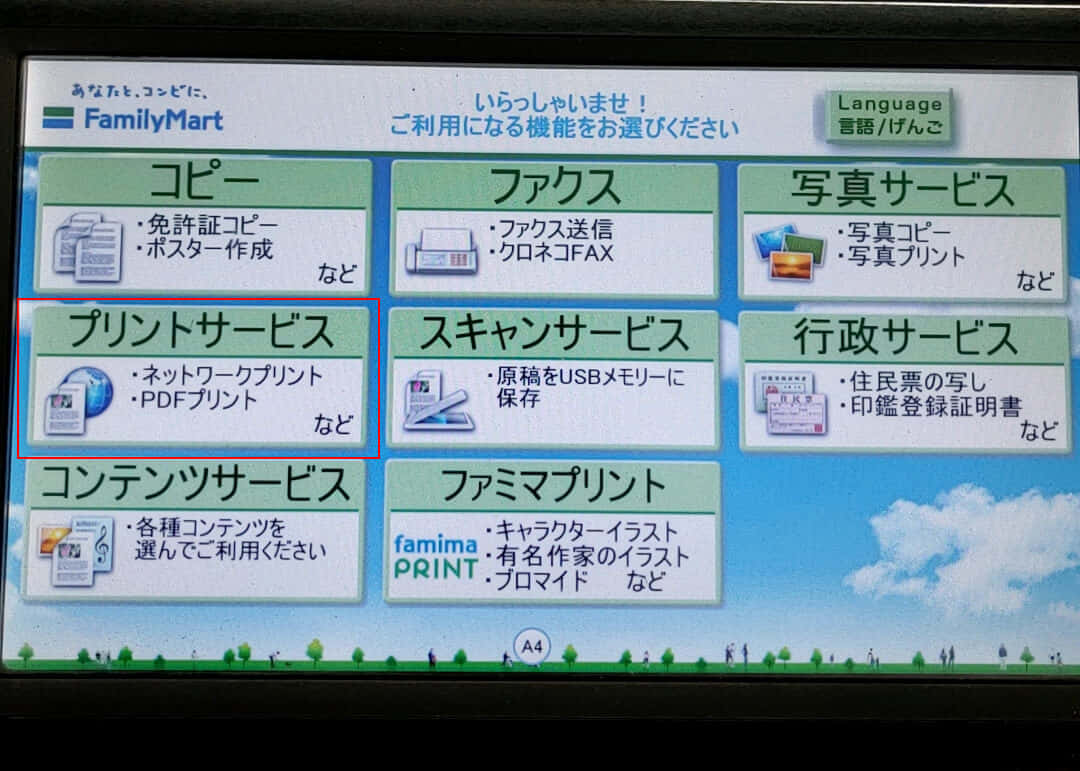
お近くのファミリーマートに行きます。選ぶ[Print Service]店頭のマルチコピー機のタッチパネルに。
PDF 印刷を選択する
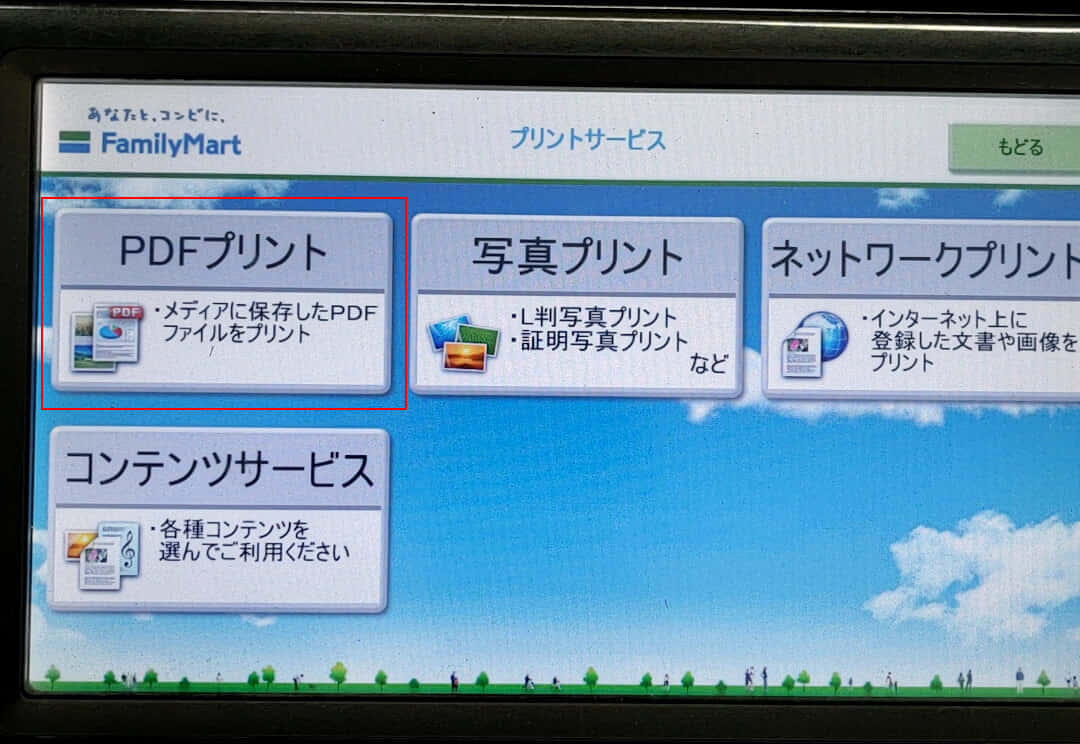
選ぶ[PDF Print].
同意の確認
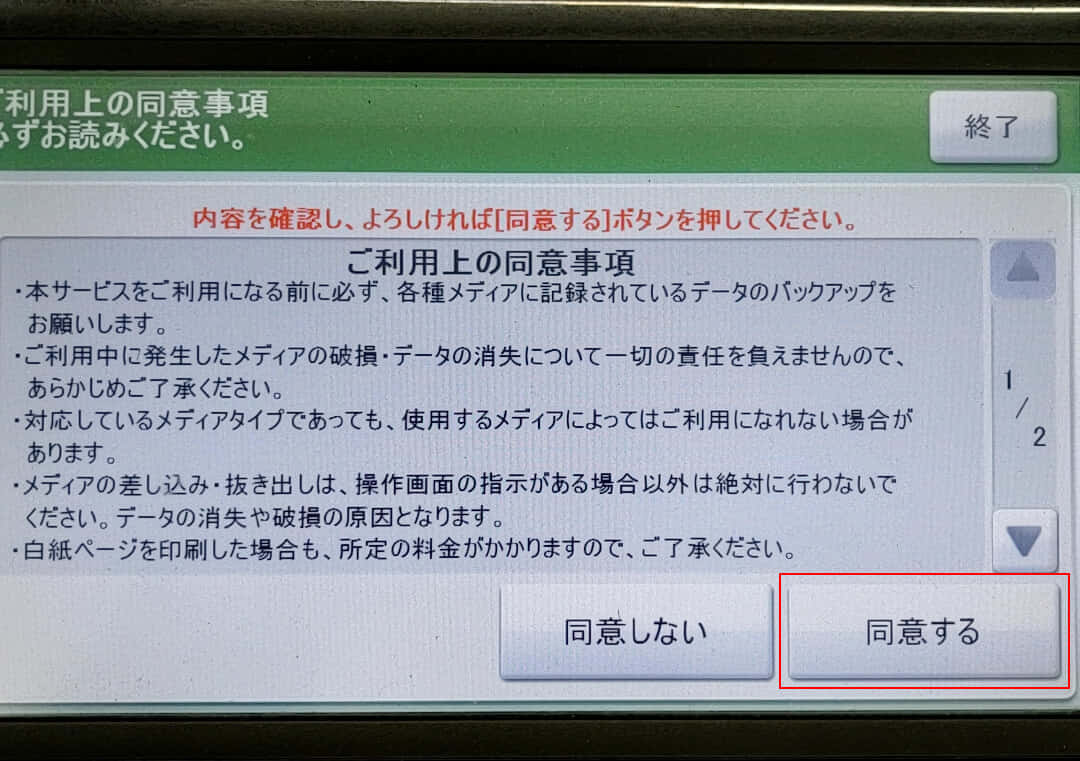
利用上の同意を確認し、[Agree]ボタン。
メディアの選択
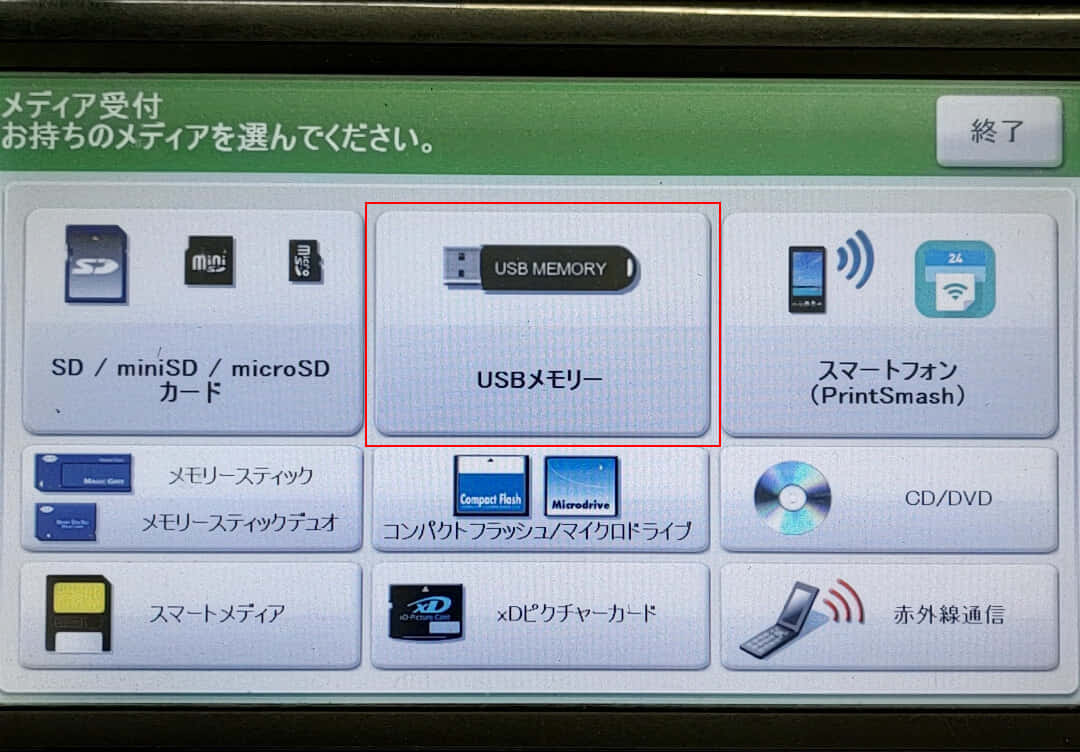
メディアを選択します。今回は、[USB memory].
USB スティックをセットする
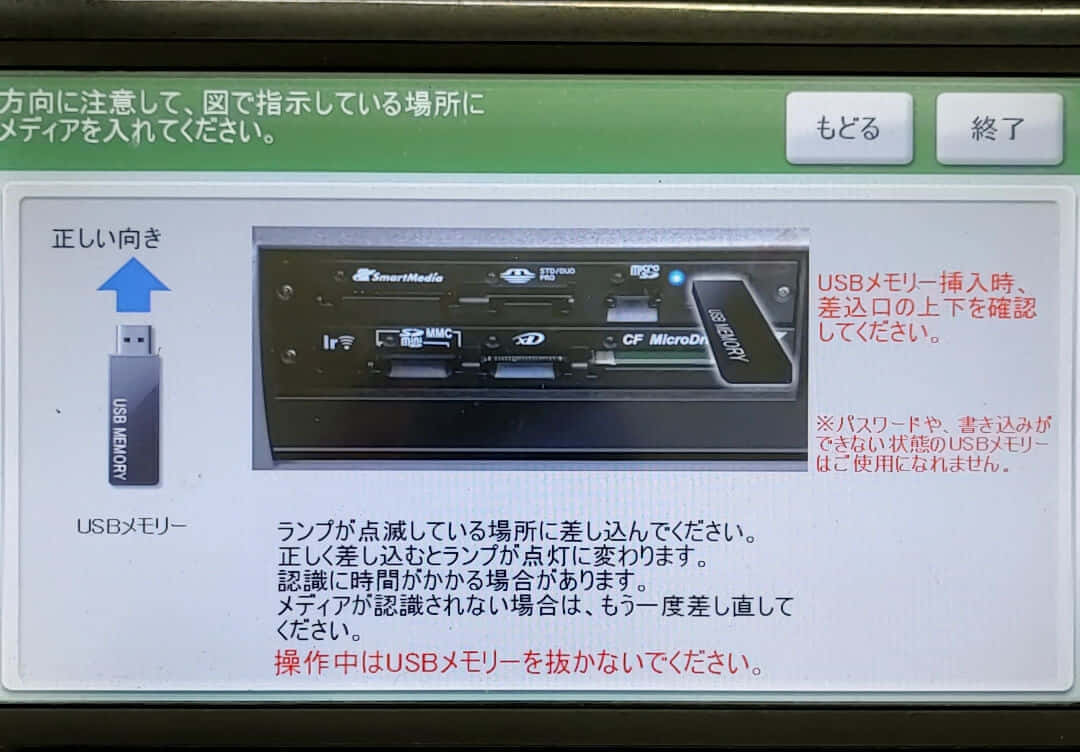
画面の指示に従ってUSBメモリを設定します。
PDF ファイルを選択する
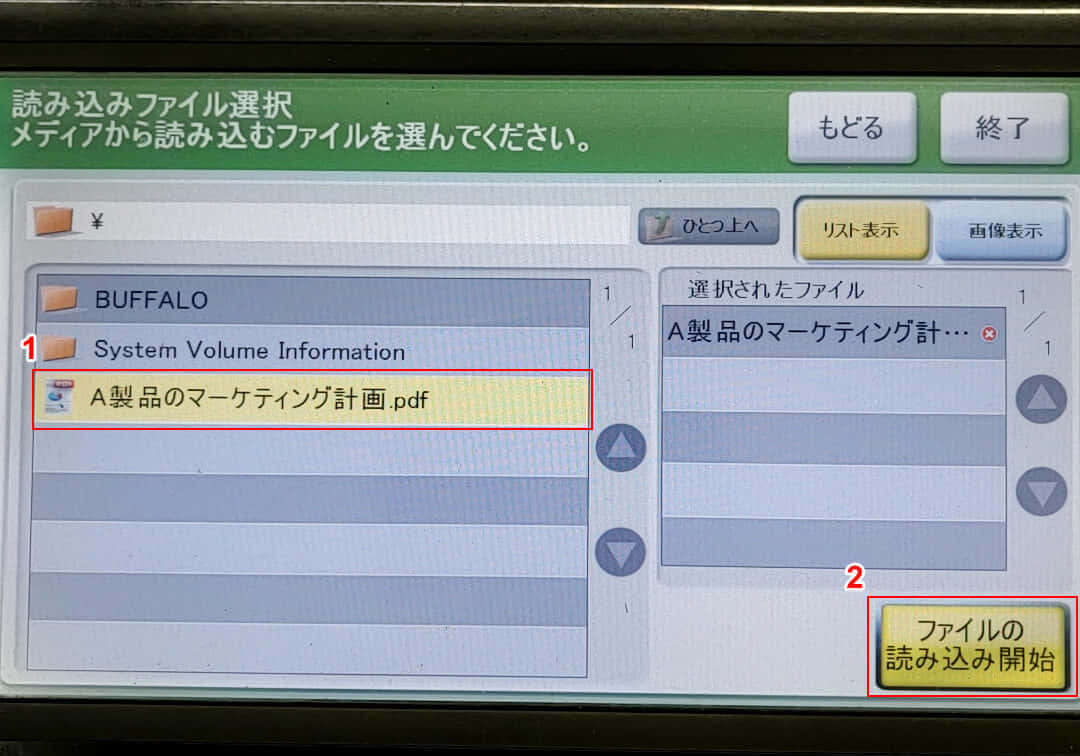
(1) 選択[PDF file you want to print](2)を押します。[Start reading of file]ボタン。
USB スティックの取り出し
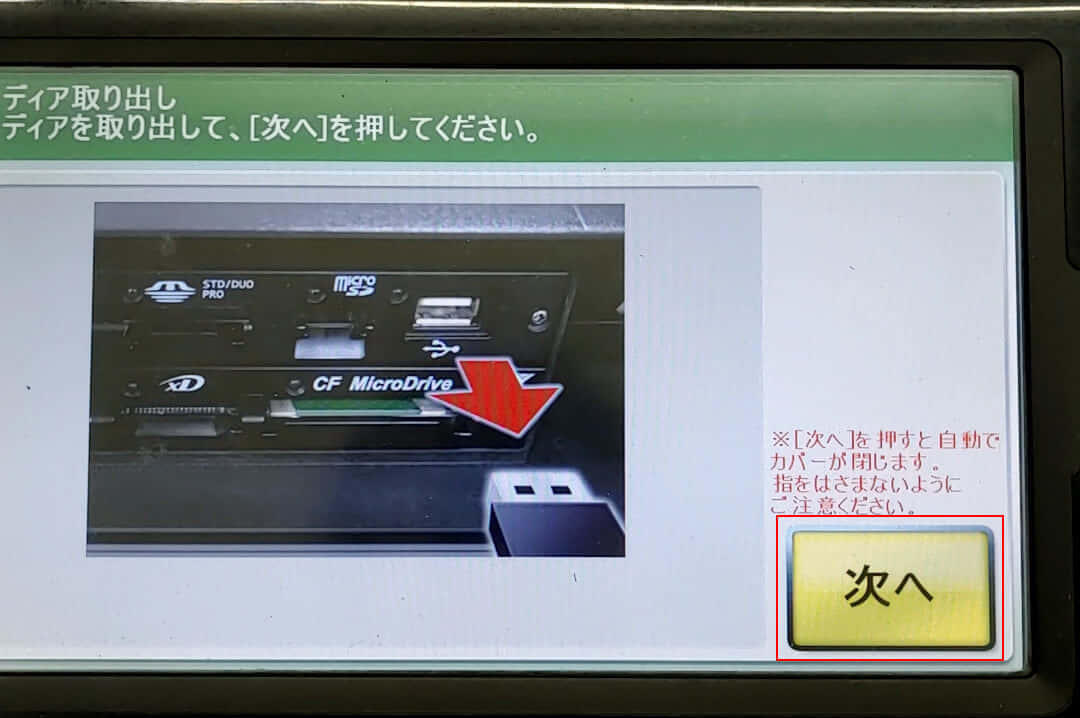
USBスティックを取り外し、[Next]ボタン。
印刷する PDF ファイルを選択します。
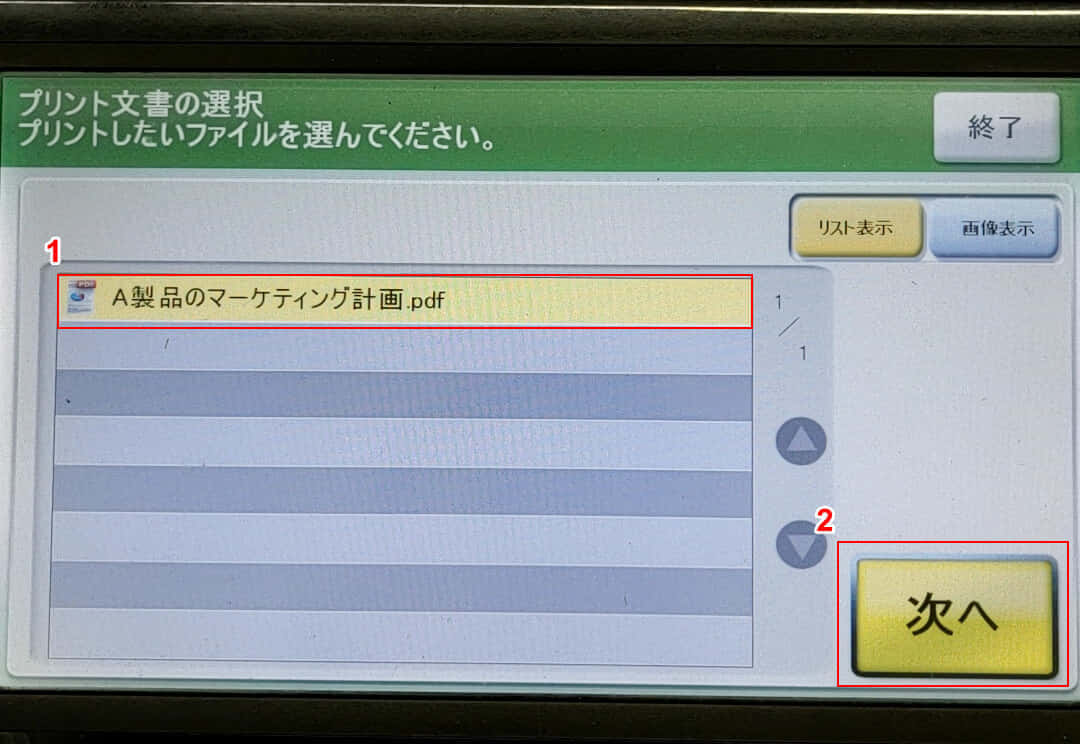
(1) 選択[File you want to print](2)を押します。[Next]ボタン。
用紙の選択
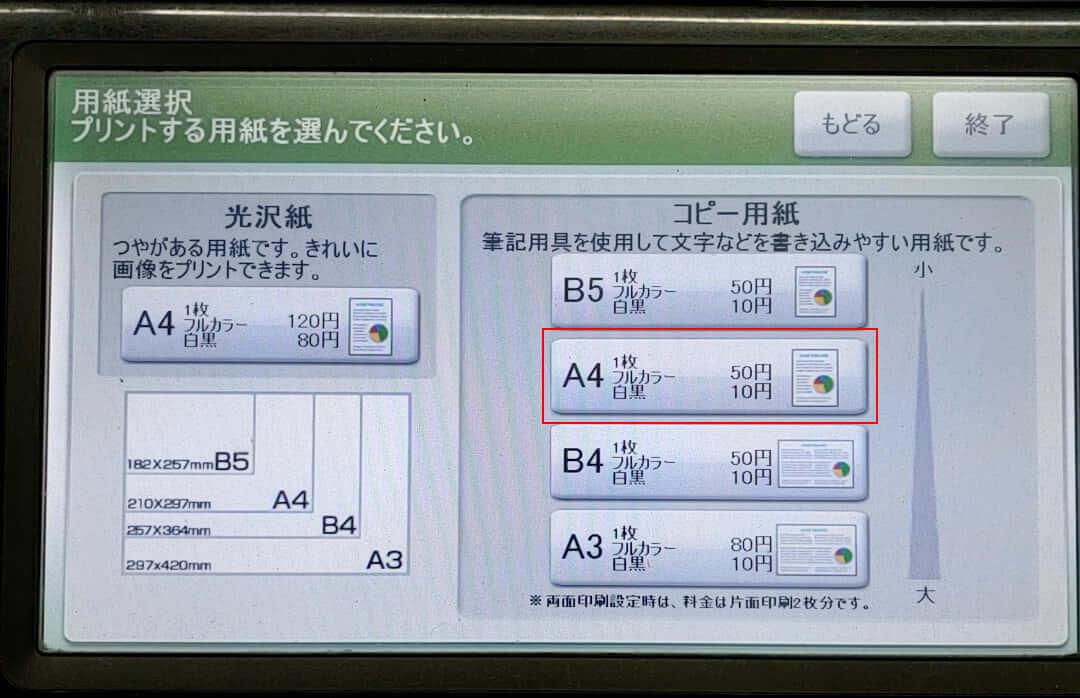
印刷する用紙を選択します。今回は、[A4 copy paper].
印刷を開始する
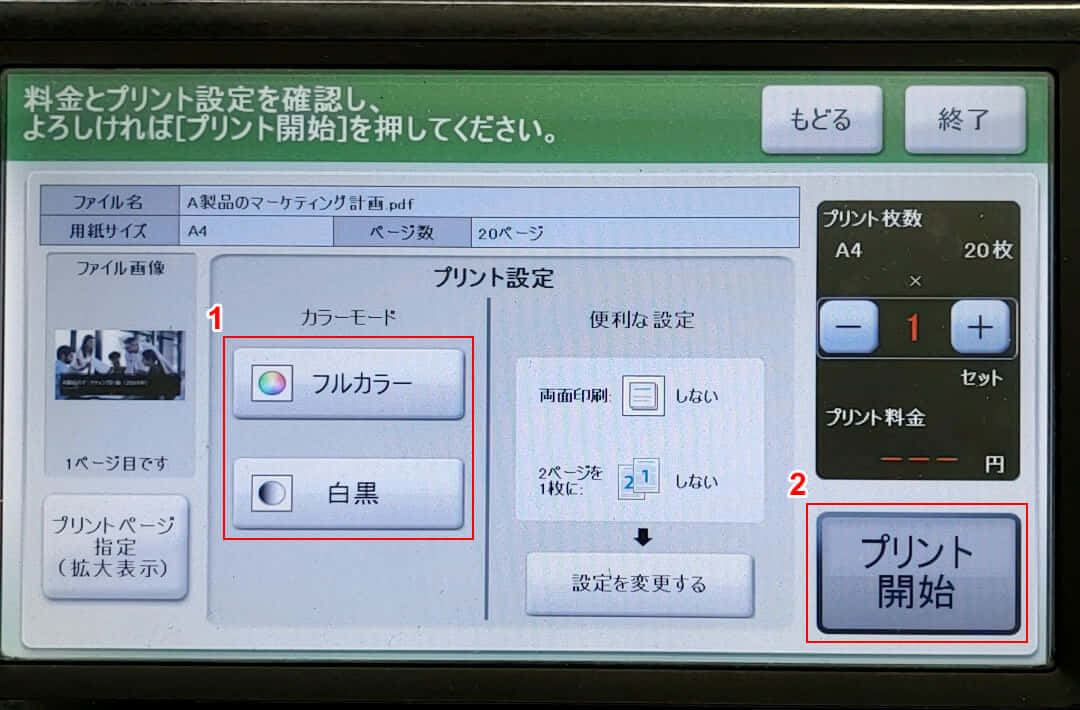
(1) 選択[Color mode]とプレス (2)[Print start]ボタン。
ネットワーク印刷で印刷する
ネットワークプリントは、パソコンやタブレット、スマートフォンから印刷したいファイルをアップロードし、ファミリーマートシャープマルチコピー機にユーザー番号を入力して印刷できるサービスです。
利用料金
現金のみ。電子マネーはご利用いただけません。
| 大きさ | |
|---|---|
| 白黒 | B5/A4/B4/A3サイズ:1枚20円 |
| 色 | B5/A4/B4サイズ:1枚60円 A3サイズ:1枚100円 |
ファイルの登録
パソコンやスマートフォンでファイルを登録する方法は異なります。それぞれの登録方法をご紹介いたします。
パソコン
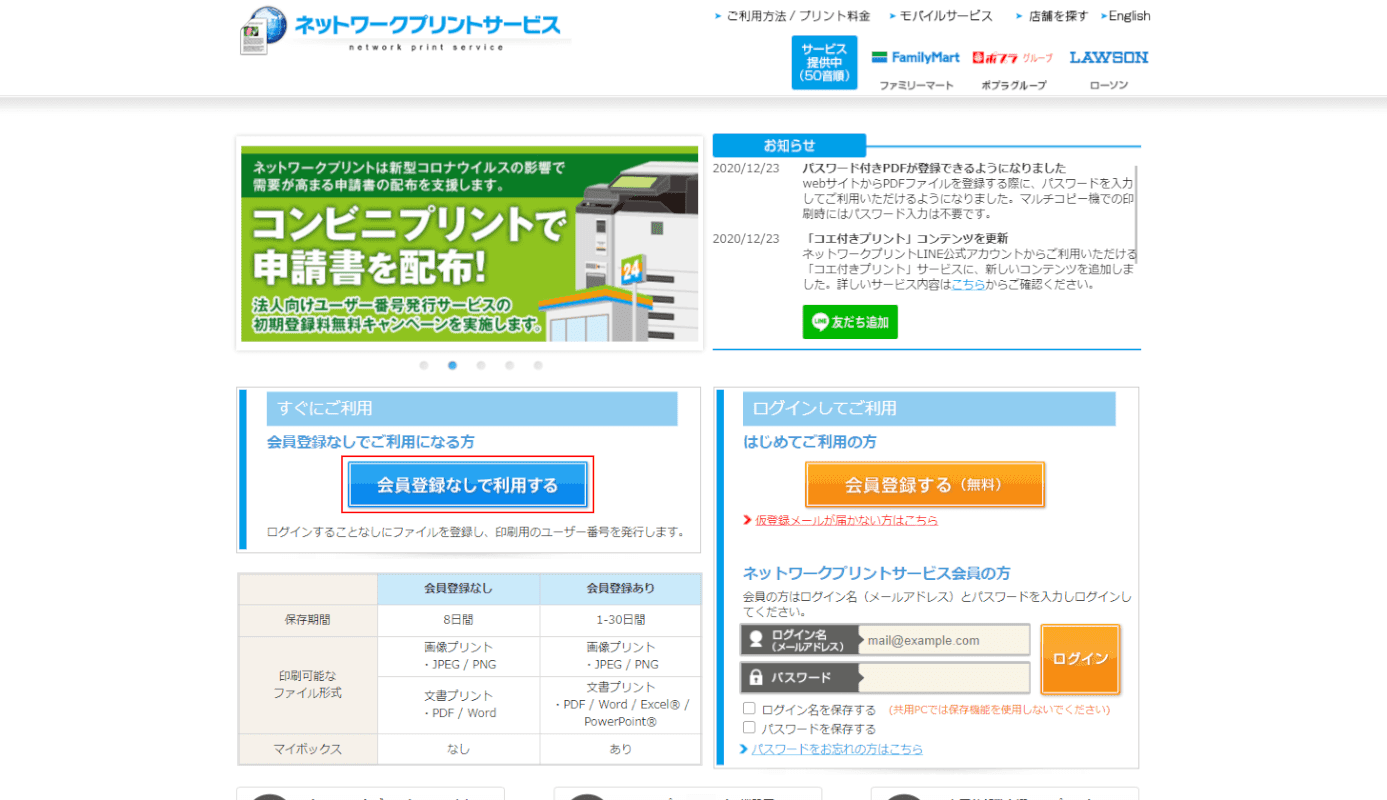
ネットワーク印刷を押し、[Use without membership registration]ボタン。
保存期間は、会員登録の有無により異なります。印刷の際はご注意ください。
- 会員登録なし:8日間
- 会員登録可:1~30日
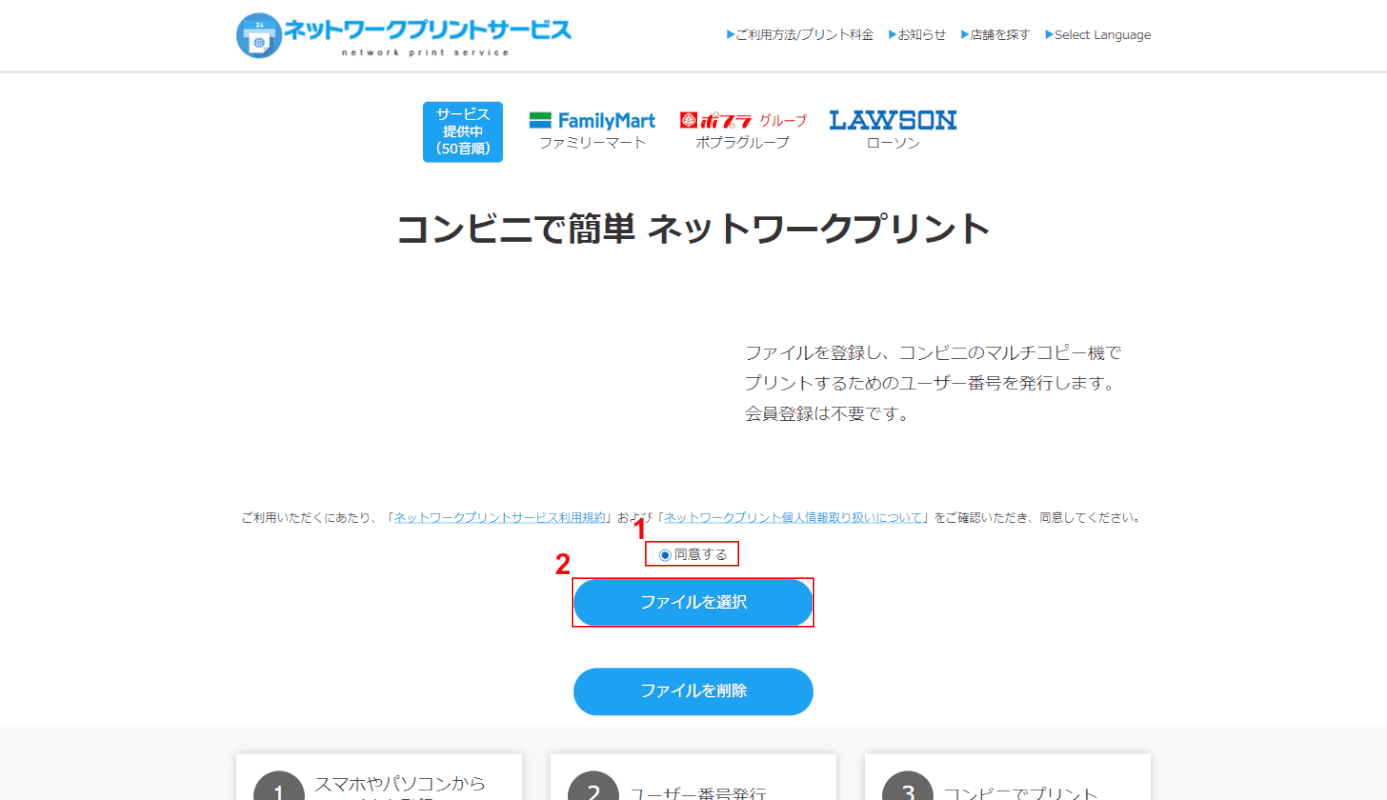
(1) チェック[Agree](2)を押します。[Select File]ボタン。
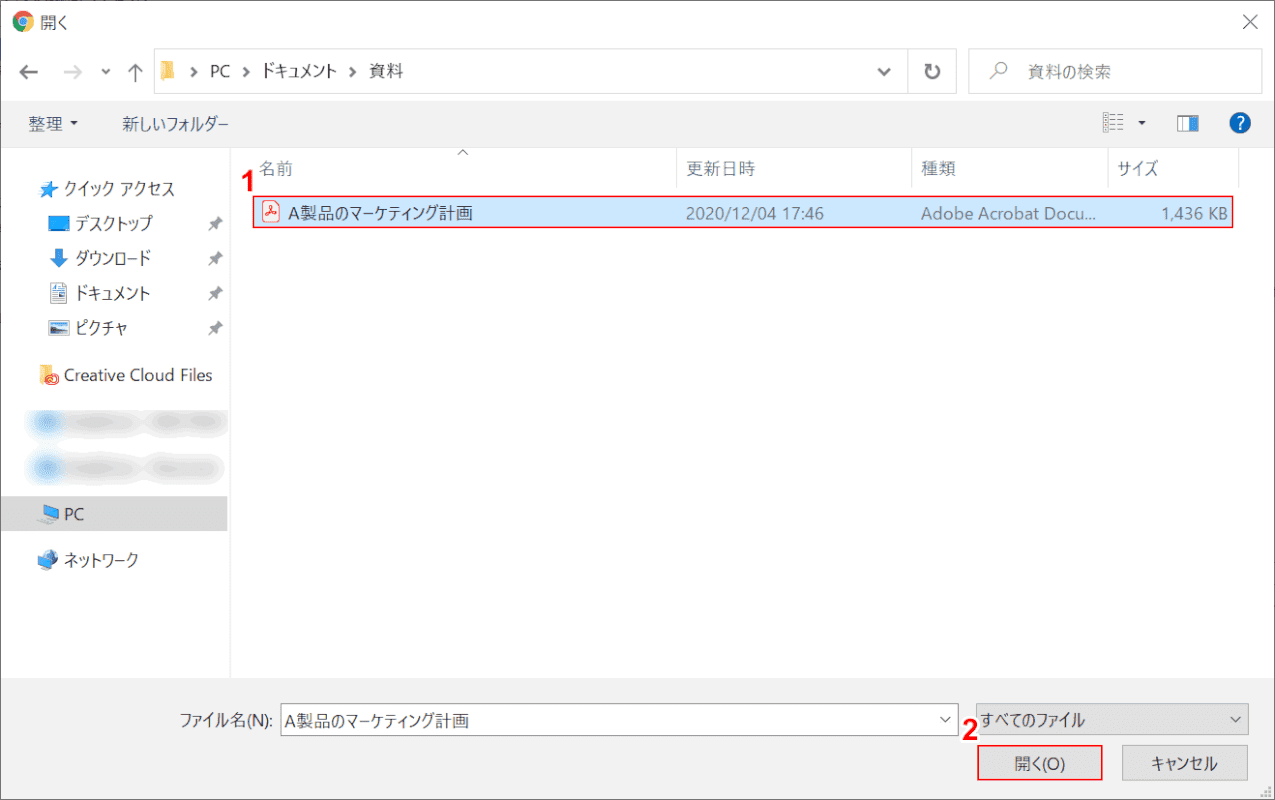
「開く」ダイアログボックスが表示されます。(1) 選択[File you want to print](2)を押します。[Open]ボタン。
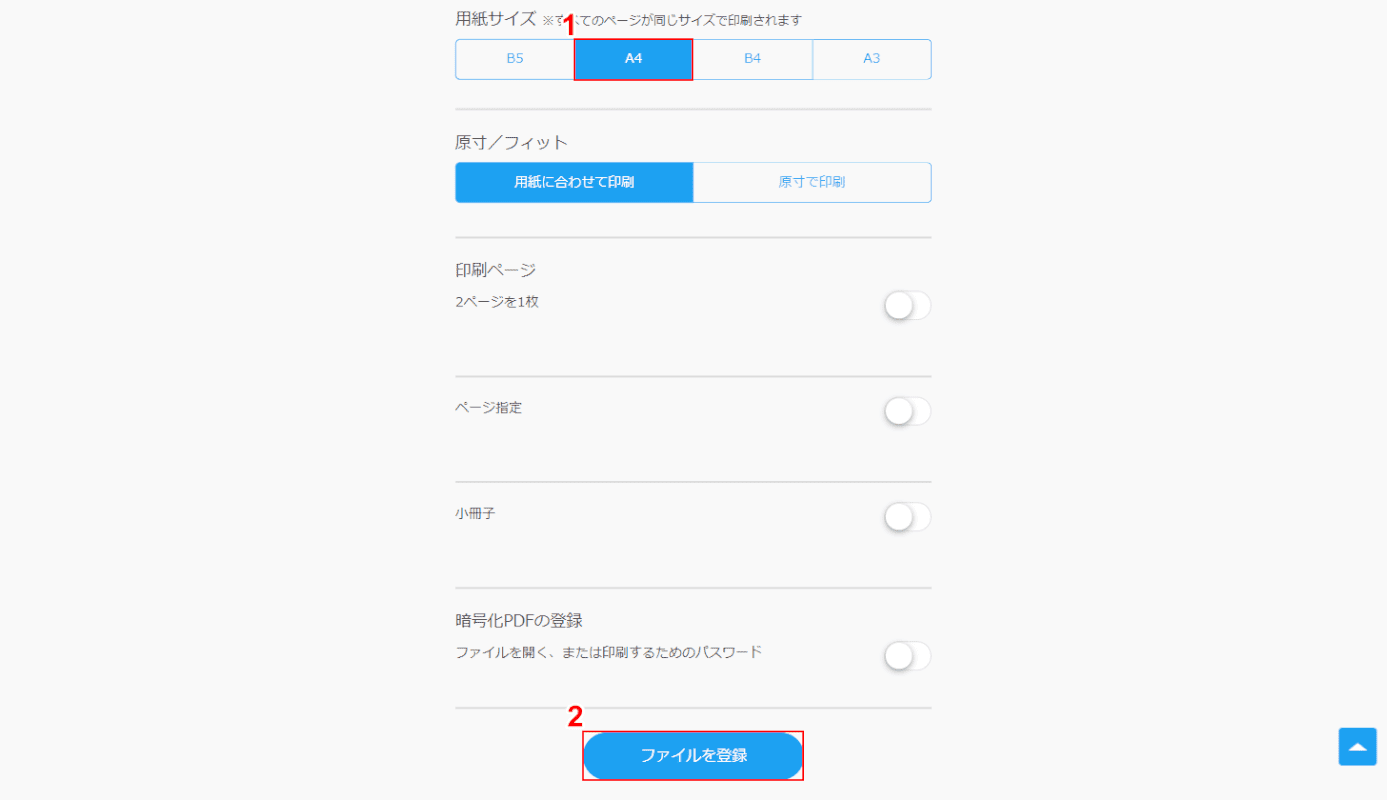
ファイルがアップロードされたら、印刷を設定します。(1) 選択[Paper size]とプレス (2)[Register file]ボタン。
ページ仕様とパスワードを設定することもできます。
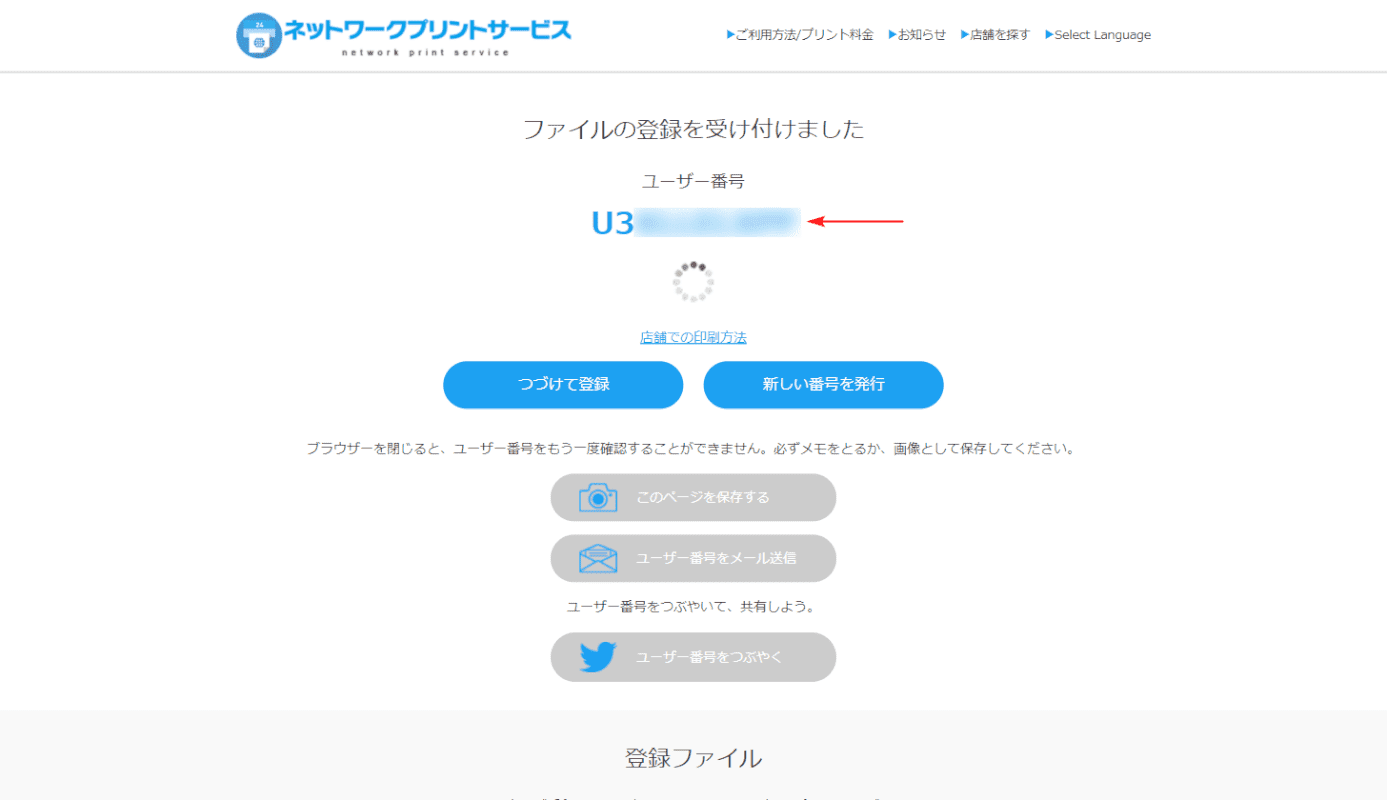
これでファイルの登録は完了です。ブラウザを閉じる前に、ユーザー番号をメモするか、メールを送信してください。
スマートフォンアプリ(iPhone /アンドロイド)
スマホからネットプリントを利用するのに便利なアプリがあります。
「ネットワークプリント」アプリを使用してiPhoneからPDFファイルを登録する方法について説明します。
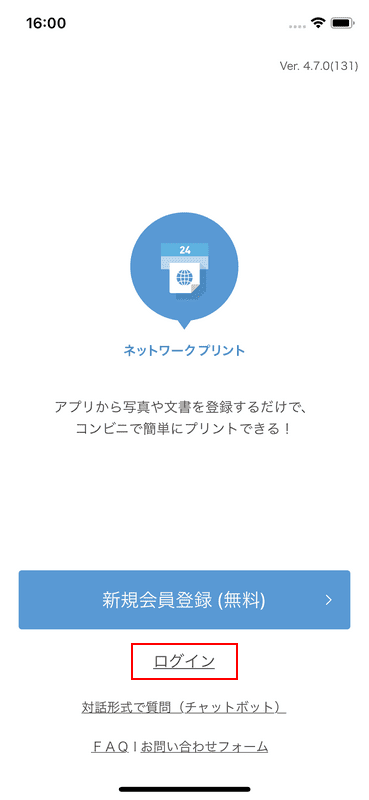
アプリを開き、[Login].まだ登録していない場合は、会員登録をしましょう。
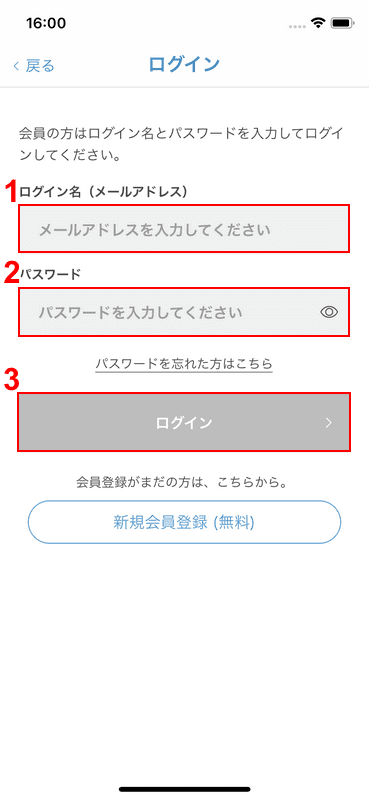
(1)「メールアドレス」を入力し、(2)「パスワード」を入力し、(3)を押します。[Login]ボタン。
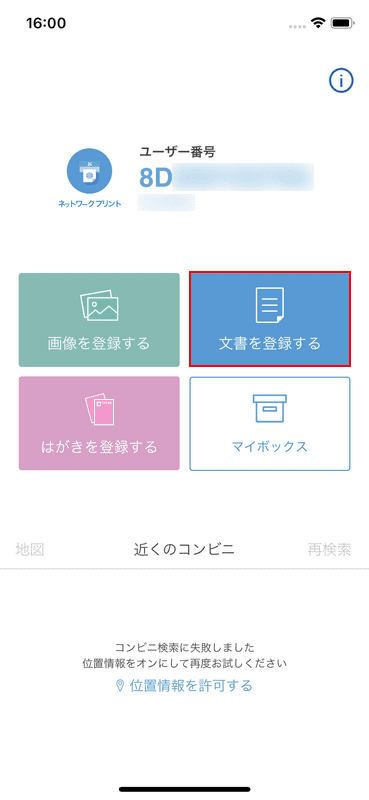
[[Register document]ボタン。
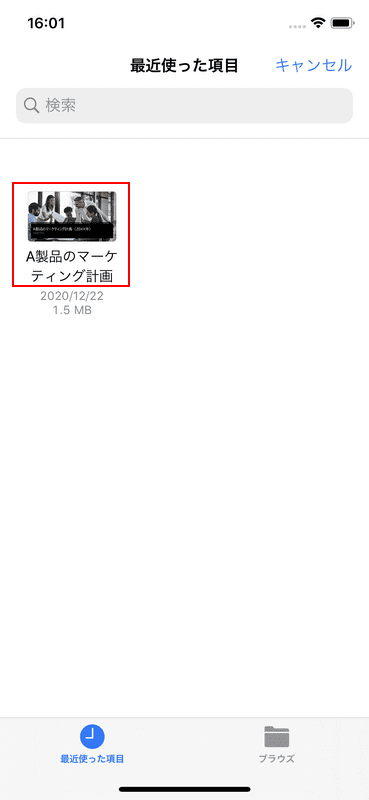
選ぶ[PDF file you want to print].
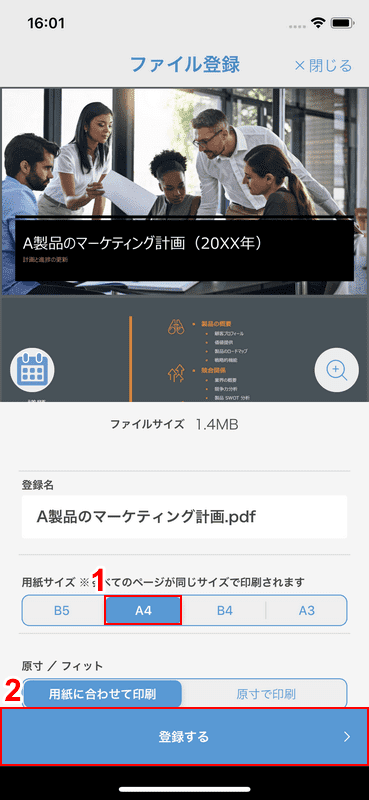
(1) 選択[Paper size]とプレス (2)[Register]ボタン。
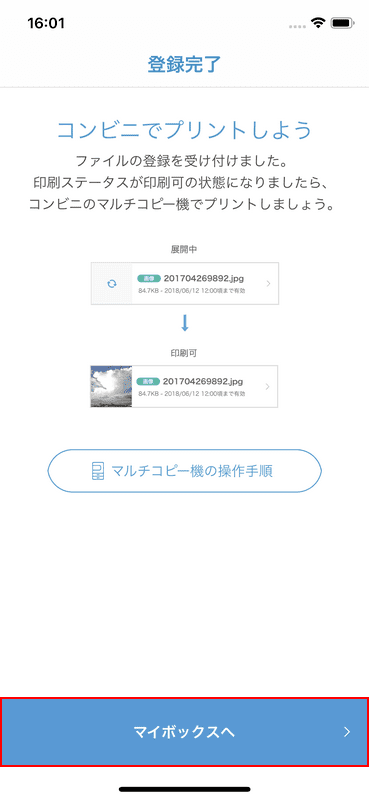
登録が完了しました。[[To My Box]ボタン。
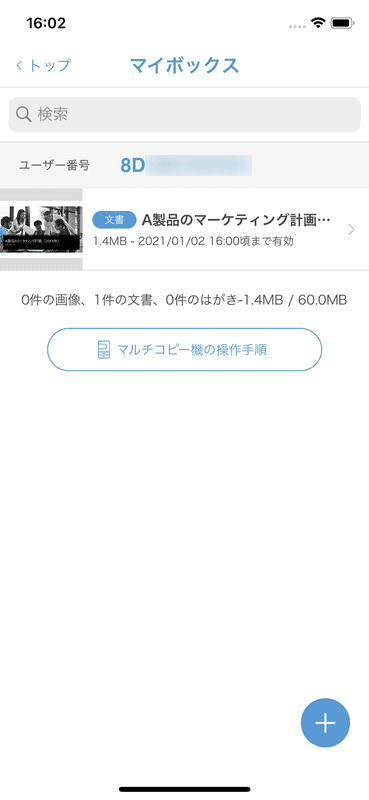
アップロードしたPDFが登録されていることを確認できます。有効期限内にファミリーマートのマルチコピー機で印刷してください。
マルチコピー機の操作
ネットワーク印刷で「ユーザー番号」を用意します。保存期間内であることを確認し、ファミリーマートの店舗に向かいます。
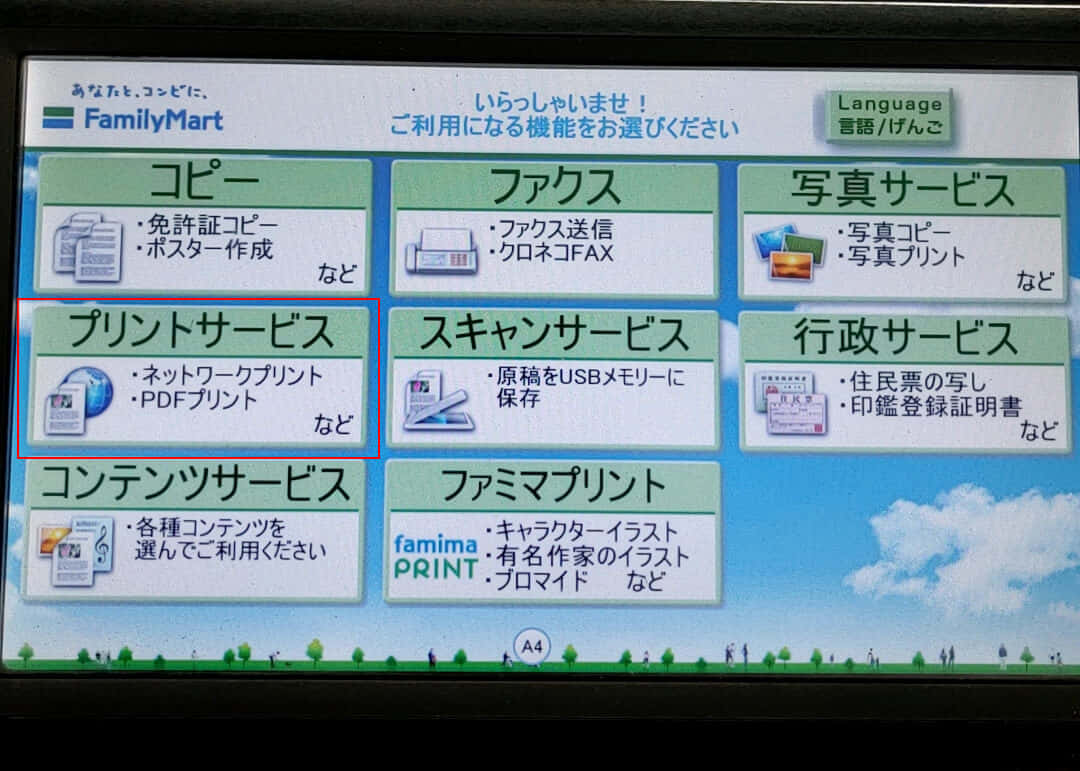
お近くのファミリーマートに行きます。選ぶ[Print Service]店頭のマルチコピー機のタッチパネルに。
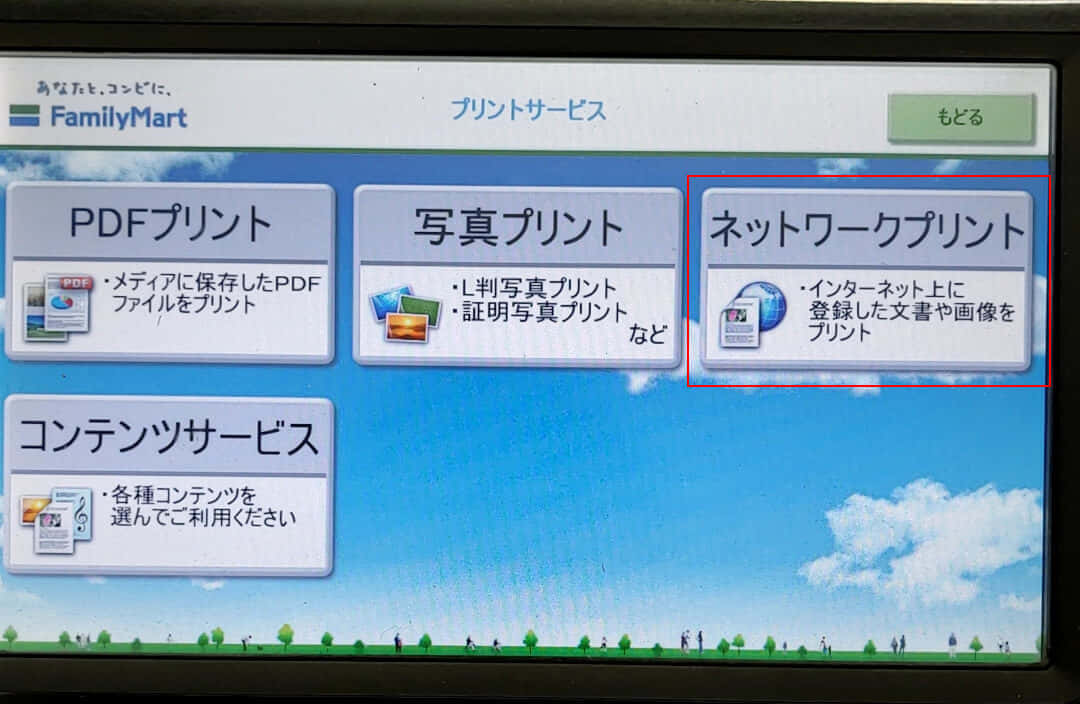
選ぶ[Network Print].
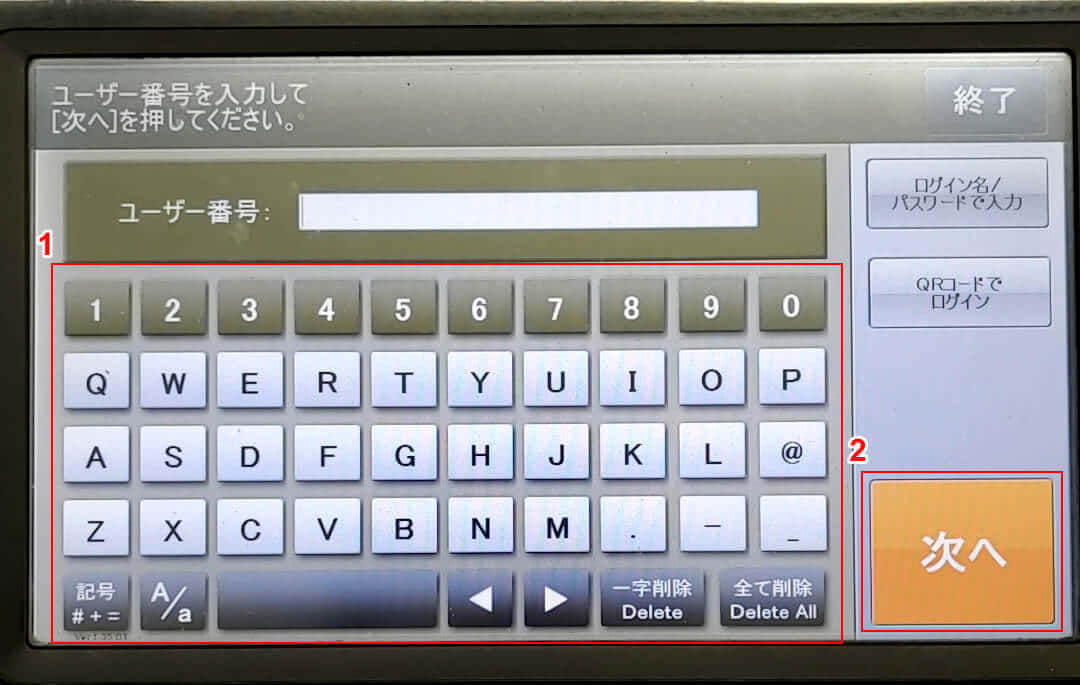
(1) ユーザー番号を入力し、(2)を押します。[Next]ボタン。
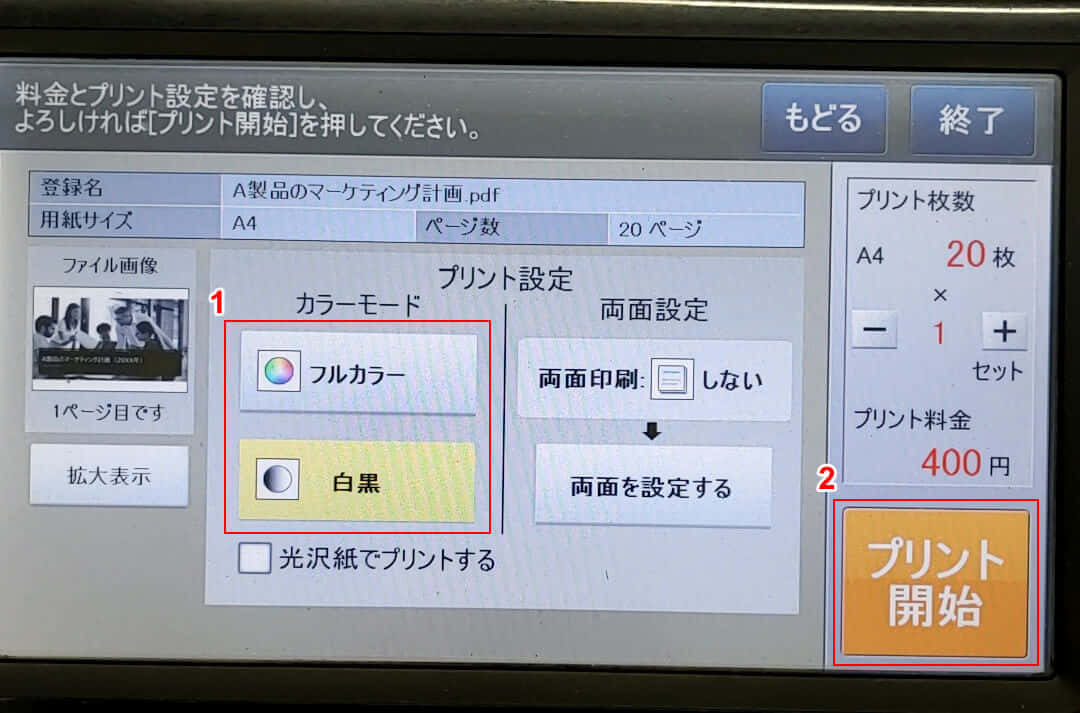
(1) 選択[Color mode]とプレス (2)[Print start]ボタン。
ファミリーマートでPDFを印刷できない場合
USB スティック用
PDFを取得できない/保存できない
事前にUSBスティックにPDFファイルを保存しておきましょう。USB スティックに保存できない場合は、ネットワーク印刷をお試しください。
ネットワークプリント用
ファイルを登録できません
サポートしていないファイル形式またはサイズ制限を超える場合があります。ファイルあたりの最大ファイルサイズは10MBです。
PDFはVer.1.3/1.4/1.5/1.6/1.7に対応しています。
実行不可能なシンボルが含まれているように見える
ファイル名に使用できない文字が含まれている場合は、登録できません。数字のみのファイル名に変更してみてください。
ユーザー番号を忘れてしまいました
アプリから登録した場合は、再度確認してみましょう。パソコンからご登録いただいた場合は、メールでお知らせいただく場合がございますので、ご確認ください。
有効期限が切れています。
ファイルを再度登録してください。
変更なしでは印刷できません。
レジで両替をお願いしましょう。
両面にPDFファイルを印刷する方法(Windows/ Macによる手順)
複数のPDFファイルを一緒に印刷する方法(WindowsとMacの両方)
iPhoneからPDFファイルを印刷する方法(自宅/コンビニエンスストアで)
MacでPDFファイルを印刷する方法(印刷できない場合の対処方法)
コンビニエンスストアでPDFファイルを印刷する方法(USBスティックやスマートフォンでも)
セブン-イレブン(USBスティック/スマートフォン)でPDFファイルを印刷する方法
ローソンでPDFファイルを印刷する方法(USBスティック/スマートフォン)
用紙をスキャンしてPDFに変換できる家庭用プリンターについて
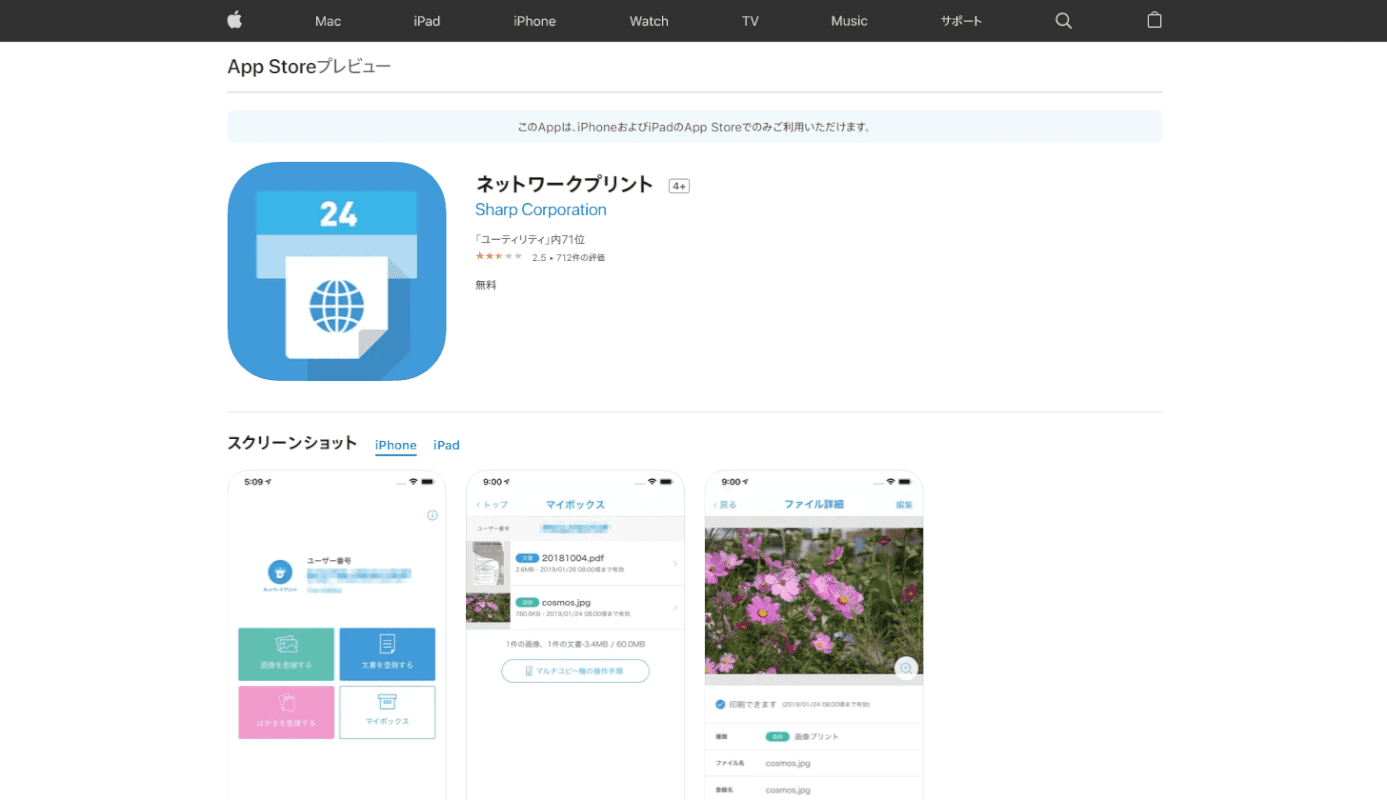
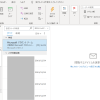
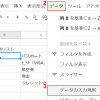
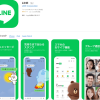
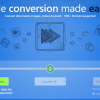
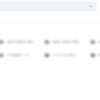

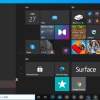
ディスカッション
コメント一覧
Моментально возводимые здания: финансовая выгода в каждом элементе!
В современном мире, где минуты – капитал, здания с высокой скоростью строительства стали настоящим выходом для компаний. Эти новаторские строения объединяют в себе устойчивость, экономичность и мгновенную сборку, что обуславливает их лучшим выбором для различных бизнес-проектов.
[url=https://bystrovozvodimye-zdanija-moskva.ru/]Быстровозводимые здания[/url]
1. Срочное строительство: Минуты – важнейший фактор в предпринимательстве, и объекты быстрого монтажа позволяют существенно уменьшить временные рамки строительства. Это особенно выгодно в вариантах, когда срочно нужно начать бизнес и начать получать доход.
2. Финансовая экономия: За счет оптимизации процессов производства элементов и сборки на месте, финансовые издержки на быстровозводимые объекты часто снижается, по сопоставлению с обыденными строительными проектами. Это обеспечивает экономию средств и достичь большей доходности инвестиций.
Подробнее на [url=https://bystrovozvodimye-zdanija-moskva.ru/]http://scholding.ru/[/url]
В заключение, быстровозводимые здания – это оптимальное решение для коммерческих инициатив. Они комбинируют в себе молниеносную установку, экономичность и твердость, что обуславливает их наилучшим вариантом для фирм, готовых начать прибыльное дело и получать деньги. Не упустите момент экономии времени и средств, прекрасно себя показавшие быстровозводимые сооружения для ваших будущих инициатив!
relaxing soft winter jazz music
cozy fireplace
ピンバック & トラックバック一覧
… [Trackback]
[…] Find More Information here on that Topic: office-blog.jp/archives/3555 […]
… [Trackback]
[…] Find More on that Topic: office-blog.jp/archives/3555 […]
… [Trackback]
[…] Find More to that Topic: office-blog.jp/archives/3555 […]
… [Trackback]
[…] Find More here on that Topic: office-blog.jp/archives/3555 […]